Professional Email의 이메일을 파일로 저장
헤더 및 첨부 파일을 포함하여 Professional Email받은 편지함의 이메일을 첨부 파일로 저장합니다. 기술 지원을 받거나 대화를 전달하기 위해 첨부 파일을 다른 사람에게 보낼 수 있습니다.
사용중인 플랫폼에 따라 적절한 탭을 선택합니다.
- 웹메일에 로그인합니다. Professional Email 주소와 암호를 사용합니다(GoDaddy 사용자 이름과 암호는 여기서 작동하지 않습니다).
- 다운로드 할 메시지를 선택합니다.
- 선택
 추가 작업을 클릭 한 다음 파일로 저장을 클릭합니다 . 메시지가 다운로드됩니다.
추가 작업을 클릭 한 다음 파일로 저장을 클릭합니다 . 메시지가 다운로드됩니다.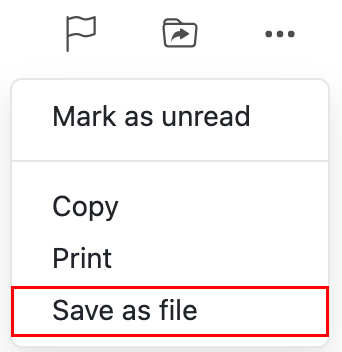
이제 새 이메일 메시지에 파일을 첨부 할 수 있습니다.
이제 Windows 용 Outlook에는 새 Outlook과 기본 Outlook의 두 가지 버전이 있습니다. 아래 단계를 계속 진행하기 전에 사용중인 버전을 확인 하세요.
새로운 전망
이 섹션의 단계가 작동하지 않으면 아직 새 Outlook을 사용하지 않을 수 있습니다. 대신 기본 Outlook 섹션의 단계를 시도해보세요.
- Outlook을 엽니다.
- 저장하려는 이메일을 선택하십시오.
- 이메일의 오른쪽 상단에서
 추가 작업 .
추가 작업 . - 이메일을 파일로 다운로드하려면 :
 다른 이름으로 저장 . 파일 이름을 입력 한 다음 저장을 선택합니다.
다른 이름으로 저장 . 파일 이름을 입력 한 다음 저장을 선택합니다. - 이메일을 PDF로 저장하려면 :
 인쇄 . 새 화면이 나타납니다. 프린터 에서 PDF로 저장을 선택한 다음 저장 을 선택합니다. 파일 이름을 입력 한 다음 저장 을 선택합니다.
인쇄 . 새 화면이 나타납니다. 프린터 에서 PDF로 저장을 선택한 다음 저장 을 선택합니다. 파일 이름을 입력 한 다음 저장 을 선택합니다.
일반적으로 파일은 로컬 다운로드 폴더로 전송됩니다.
클래식 Outlook
이 섹션의 단계가 작동하지 않으면 기본 Outlook을 사용하고 있지 않을 수 있습니다. 대신 새 Outlook 섹션의 단계를 시도해보세요.
- Outlook을 엽니다.
- 저장하려는 이메일을 선택하십시오.
- 파일 을 선택합니다.
- 이메일을 파일로 다운로드하는 방법 : 다른 이름으로 저장 을 선택합니다. 파일 이름을 입력 한 다음 파일 형식 을 선택합니다. 기본 파일 유형은 .msg이며,이 파일을 사용하면이 파일을 Outlook 메시지로 열 수 있습니다. 저장 을 선택합니다.
- 이메일을 PDF로 저장하는 방법 : 인쇄 를 선택합니다. 프린터 에서 Microsoft Print to PDF (Microsoft Print to PDF )를 선택한 다음 Print (인쇄)를 선택합니다. 파일 이름을 입력 한 다음 저장 을 선택합니다.
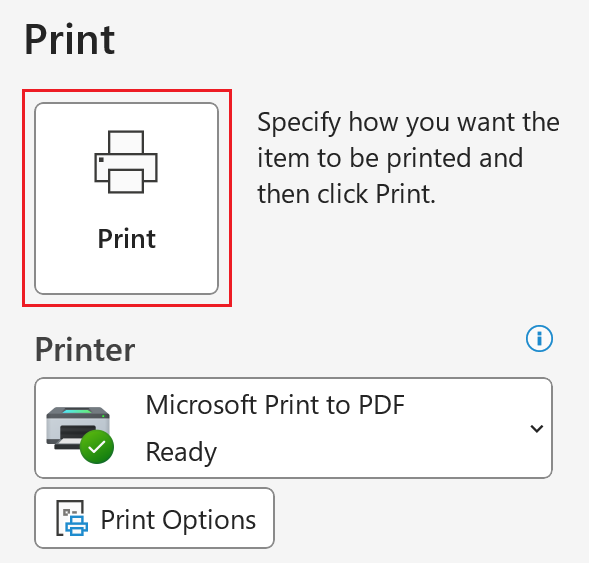
참고 : 파일 형식 에서 HTML을 선택하면 나중에 파일을 Word 문서로 열 수 있습니다.
일반적으로 파일은 로컬 문서 폴더로 전송됩니다.
이제 Mac 용 Outlook에는 새 Outlook과 레거시 Outlook의 두 가지 버전이 있습니다. 아래 단계를 계속 진행하기 전에 사용중인 버전을 확인 하세요.
새로운 전망
이 섹션의 단계가 작동하지 않으면 아직 새 Outlook을 사용하지 않을 수 있습니다. 대신 레거시 Outlook 섹션의 단계를 시도해보세요.
- Outlook을 엽니다.
- 저장하려는 이메일을 선택합니다.
- 이메일을 파일로 다운로드하는 방법 : 파일 을 선택한 다음 다른 이름으로 저장 을 선택합니다. 새 창이 열립니다. 파일 이름을 입력하고 파일을 저장할 폴더를 선택한 다음 저장 을 선택합니다. 이메일은 .eml 파일로 저장됩니다.
- 이메일을 PDF로 저장하는 방법 : 파일 , 인쇄 를 차례로 선택합니다. 새 창이 열립니다. 창 하단에서 화살표를 선택한 다음 PDF로 저장을 선택합니다. 파일 이름을 입력하고 폴더를 선택한 다음 저장 을 선택합니다. 이메일이 .pdf 파일로 저장됩니다.
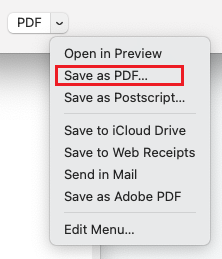
레거시 Outlook
이 섹션의 단계가 작동하지 않으면 레거시 Outlook을 사용하고 있지 않을 수 있습니다. 대신 새 Outlook 섹션의 단계를 시도해보세요.
- Outlook을 엽니다.
- 저장하려는 이메일을 선택하십시오.
- 이메일을 파일로 다운로드하는 방법 : 파일 을 선택한 다음 다른 이름으로 저장 을 선택합니다. 새 창이 열립니다. 파일 이름을 입력하고 파일을 저장할 폴더를 선택한 다음 저장 을 선택합니다. 이메일은 .eml 파일로 저장됩니다.
- 이메일을 PDF로 저장하는 방법 : 파일 , 인쇄를 차례로 선택합니다. 새 창이 열립니다. 창 하단에서 화살표를 선택한 다음 PDF로 저장을 선택합니다 . 파일 이름을 입력 한 다음 저장을 선택합니다. 이메일이 .pdf 파일로 저장됩니다.
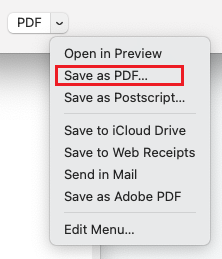
상세 정보
- .eml 파일을 다음 주소로 보내야하는 것이 일반적입니다. GoDaddy 가이드 이메일 반송에 대해 도움 드릴 수 있습니다. 반송 오류와이를 읽는 방법에 대해 자세히 알아보십시오 .
- Professional Email의 전달 옵션
- 웹메일이란 무엇인가요?